Introduction¶
Une trame clé est simplement un marqueur de temps qui enregistre la valeur d’une propriété.
Par exemple, une trame clé pourrait fixer la position horizontale d’un cube à 3 m sur la trame 1.
L’objectif d’une trame clé est de permettre l’animation interpolée, ce qui signifie, par exemple, que l’utilisateur pourrait ajouter alors une autre clé sur la trame 10, en spécifiant la position horizontale du cube à 20 m, et Blender déterminera automatiquement la position correcte du cube pour toutes les trames entre la trame 1 et la trame 10 selon la méthode d’interpolation choisie (ex. Linear, Bézier, Quadratic, etc.).
Un aperçu des trames clés existantes peut être vu via l’éditeur Dope Sheet.
Visualisation¶
Il y a quelques fonctions de visualisation importantes dans les Vues 3D qui peuvent aider dans l’animation.
Quand la trame courante est une trame clé pour l’objet actif courant, le nom de cet objet (affiché dans le coin inférieur gauche des Vues 3D) devient jaune.
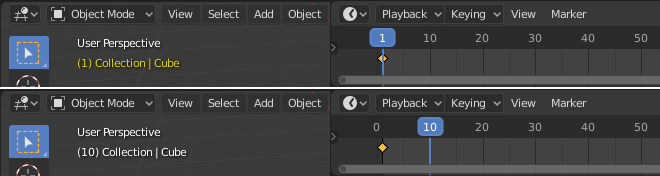
En haut : la trame courante est une trame clé pour Cube. En bas : la trame courante n’est pas une trame clé.¶
Interpolation¶
L’interpolation de trame clé est représentée et contrôlée par des courbes d’animation, aussi connue comme F-Curves. Ces courbes peuvent être visualisées et modifiées via l”Éditeur Graph.
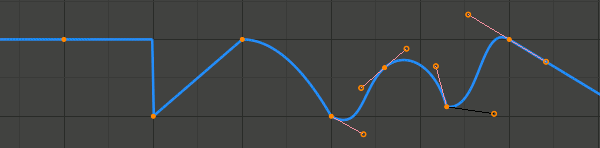
Constant, Linear, Quadratic et interpolation Bézier, avec une interpolation Linear.¶
L’axe X de la courbe correspond au temps, alors que Y représente la valeur de la propriété. Les trames clés elles-mêmes définissent des points de la courbe, alors que l’interpolation est contrôlée par des paramètres supplémentaires.
Le Mode Interpolation est le paramètre principal qui spécifie la manière dont chaque trame clé est interpolée de cette clé au suivant. Il y a un grand nombre de modes avec des formes définies, par ex. Constant, Linear, Quadratic etc, et un mode Bézier de forme libre.
Extrapolation spécifique la manière dont la courbe avant la première, et après la dernière trame clé. les principaux choix disponibles sont Constant et Linear; c’est également possible de configurer la courbe à boucler.
L’interpolation Bézier est contrôlée par des poignées, qui ont un type de poignée et une position. La position des poignées Free et Aligned doit être définie manuellement dans l’éditeur Graph, alors que les poignées Vector, Automatic et Auto Clamped sont calculées automatiquement à partir des valeurs des trame clé.
Interpolation, Extrapolation et Handle Type peuvent également être modifiés dans l’éditeur Dope Sheet.
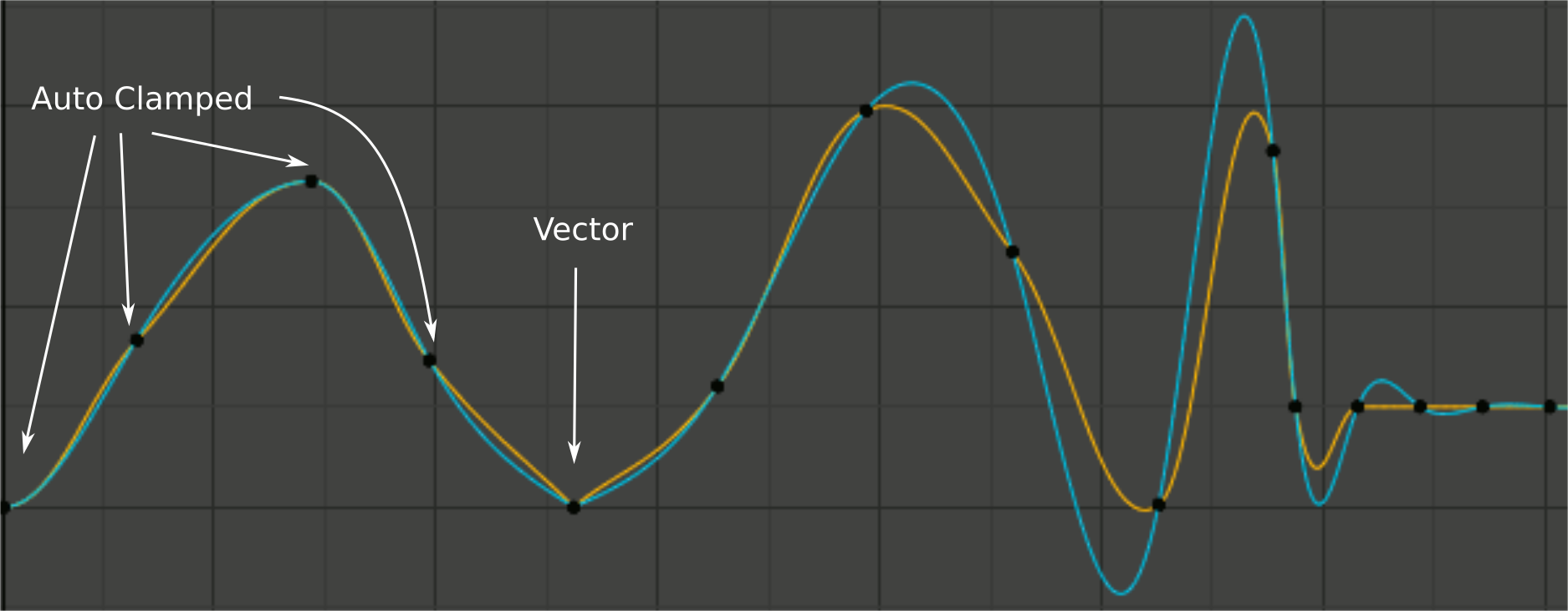
Handle smoothing modes. Yellow: None, Cyan: Continuous Acceleration.¶
La méthode avec laquelle les trois types de poignées automatiques sont calculés est contrôlée par le paramètre Auto Handle Smoothing par courbe. Le mode None ressemble à celui dans lequel la plupart des autres logiciels fonctionne et ne tient compte que les valeurs des clés immédiatement adjacentes. Le mode Continuous Acceleration prend en compte la forme de la courbe toute entière, qui produit des résultats plus lisses « out of the box », mais suppose que les changements dans une clé affectent l’interpolation sur une grande section de la courbe ; il tend également à dépasser davantage avec des poignées Automatic.
Types de trame clé¶
Pour distinguer visuellement les trames clés normales des différents évènements ou états d’animation (extremes, breakdowns, ou autres entre ces deux), il y a la possibilité de leur appliquer différentes couleurs pour la visualisation.

À gauche : non sélectionnée ; à droite : sélectionnée.¶
- Keyframe (losange blanc / jaune)
Trame clé normale.
- Breakdown (petit losange cyan)
État Breakdown. Ex. pour les transitions entre des poses clés.
- Moving Hold (losange gris foncé / orange)
A keyframe that adds a small amount of motion around a holding pose. In the Dope Sheet it will also display a bar between them.
- Extreme (grand losange rose)
Un état « extreme », ou à d’autres fins au besoin.
- Jitter (petit losange vert)
A filler or baked keyframe for keying on ones, or some other purpose as needed.
Handles & Interpolation Mode Display¶
Dope Sheet can display the Bézier handle type associated with the keyframe, and mark segments with non-Bézier interpolation. This facilitates basic editing of interpolation without the use of the Graph Editor.
La forme de l’icône représente le type des poignées de Bézier appartenant à la trame clé.
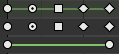
From top: summary, Bézier, linear.¶
Circle |
Auto Clamped (default) |
Circle With Dot |
Automatic |
Square |
Vector |
Clipped Diamond |
Aligned |
Diamond |
Free |
Si les poignées d’une trame clé ont des types différents, ou en cas de lignes de résumé représentant plusieurs courbes, en dehors des choix disponibles l’icône la plus basse dans la liste est utilisée. Ceci signifie que si une ligne groupée utilise une icône cercle, c’est garanti qu’aucun des canaux groupés n’a une clé non automatique.
Des lignes vertes horizontales marquent l’utilisation d’une Interpolation non Bézier. La ligne est dans des lignes si tous les canaux groupés n’ont pas la même interpolation.
L’affichage de cette information peut être désactivé via l’option Show Handles and Interpolation du Menu View Dope Sheet.